在自动化测试领域,Selenium 是一款广泛使用的工具,它允许开发者用 Python 等多种编程语言控制浏览器,进行网页应用的自动化测试。本文将深入探讨如何利用 Selenium Python 进行浏览器多窗口的处理,这对于模拟用户在不同窗口间切换的行为至关重要。 我们需要导入必要的库,包括 `selenium` 模块用于操作浏览器,`os` 和 `time` 库分别用于操作系统交互和延迟操作: ```python from selenium import webdriver import os import time ``` 接下来,初始化 Firefox 浏览器对象: ```python driver = webdriver.Firefox() ``` 然后,我们访问一个网页,例如百度首页,并获取当前窗口的句柄(window handle): ```python driver.get('http://www.baidu.com') nowwhandle = driver.current_window_handle ``` 在某些测试场景中,可能需要打开新的窗口。这里假设有一个注册链接,点击后会打开新窗口: ```python driver.find_element_by_name('tg_reg').click() ``` 此时,我们需要获取所有已打开窗口的句柄,以便于后续的窗口切换: ```python allhandles = driver.window_handles ``` 接下来,遍历这些句柄,检查每个窗口是否是当前活动窗口。如果不是,就切换到该窗口并进行相应操作,例如在注册窗口中点击“邮箱注册”标签: ```python for handle in allhandles: if handle != nowwhandle: driver.switch_to_window(handle) print('Now register window!') driver.find_element_by_id('mailRegTab').click() time.sleep(5) # 延迟一段时间,让页面加载完成 ``` 在完成注册窗口的操作后,我们可能需要返回原来的窗口。这时,再次切换回 `nowwhandle` 对应的窗口: ```python driver.switch_to_window(nowwhandle) ``` 在原窗口中,我们可以输入一些信息,例如在搜索框中输入“注册成功”,然后关闭浏览器: ```python driver.find_element_by_id('kw').send_keys(u'注册成功') driver.quit() ``` 总结一下,使用 Selenium Python 处理浏览器多窗口的基本步骤包括: 1. 初始化浏览器对象。 2. 访问目标网页并获取当前窗口句柄。 3. 触发打开新窗口的操作。 4. 获取所有窗口句柄并遍历,切换到非当前窗口执行特定操作。 5. 完成操作后,切换回原始窗口。 6. 最终,关闭浏览器结束测试。 了解并掌握这些步骤,能够帮助我们在自动化测试中更灵活地模拟用户在不同窗口间的交互,提升测试的覆盖率和效率。
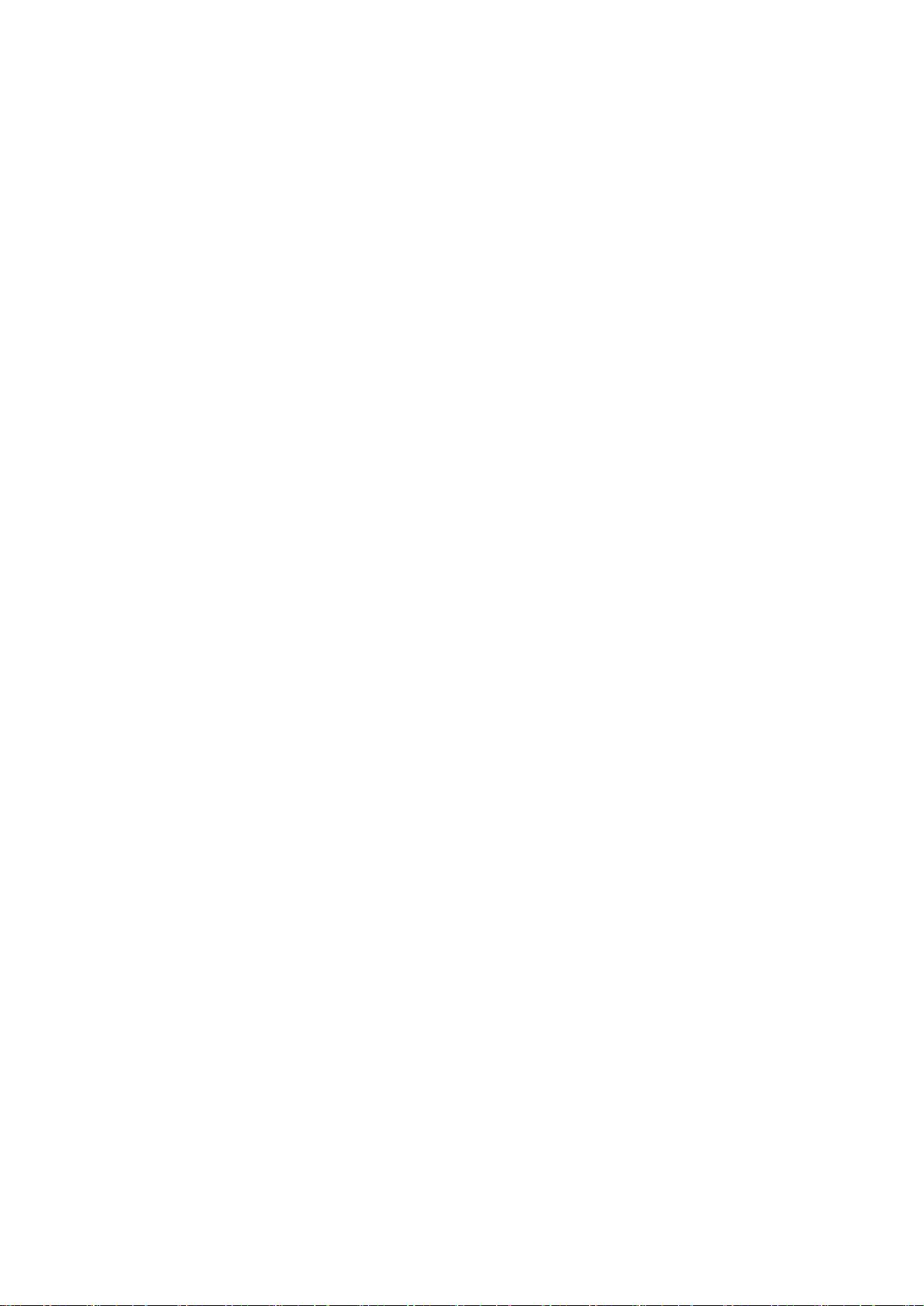

- 粉丝: 63
- 资源: 1740
 我的内容管理
展开
我的内容管理
展开
 我的资源
快来上传第一个资源
我的资源
快来上传第一个资源
 我的收益 登录查看自己的收益
我的收益 登录查看自己的收益 我的积分
登录查看自己的积分
我的积分
登录查看自己的积分
 我的C币
登录后查看C币余额
我的C币
登录后查看C币余额
 我的收藏
我的收藏  我的下载
我的下载  下载帮助
下载帮助

 前往需求广场,查看用户热搜
前往需求广场,查看用户热搜最新资源


 信息提交成功
信息提交成功